-
바탕화면에 유튜브 바로가기 만들기는 정말 간단해요. 바탕화면에서 마우스 오른쪽 버튼을 누르고 '새로 만들기' > '바로 가기'를 선택하면 되거든요. 그다음 주소창에 유튜브 주소만 입력하고 원하는 이름을 정해주면 끝이에요. 이렇게 해두면 클릭 한 번에 바로 접속할 수 있어서 정말 편하더라고요.
바탕화면에 유튜브 바로가기 만들기
가장 먼저, 바탕화면에 유튜브 바로가기 만들기의 첫 단계는 바탕화면 빈 공간 아무 데서나 마우스 오른쪽 버튼을 클릭하는 거예요. 그럼 여러 메뉴가 쭉 뜨는데, 여기서 '새로 만들기(W)'에 마우스 커서를 가져가시면 돼요. 이건 윈도우 버전이랑 상관없이 거의 다 똑같더라고요.
가끔 아이콘이 꽉 찬 곳에서 우클릭하면 '새로 만들기'가 안 보일 때가 있는데, 당황하지 마시고 화면 구석이나 아이콘이 없는 빈 공간을 잘 찾아서 클릭하셔야 돼요. '새로 만들기' 메뉴가 보이면 일단 절반은 성공한 거예요.
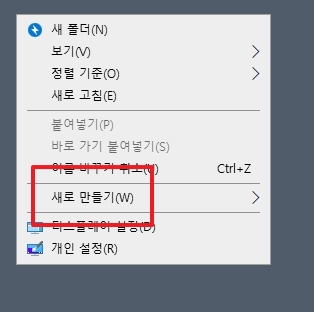
'새로 만들기'에 커서를 올리면 오른쪽에 또 다른 메뉴창이 열릴 거예요. 거기서 '바로 가기(S)'라고 되어 있는 항목을 찾아서 클릭해 주세요. 보통은 폴더 아래쪽에 위치해 있더라고요. 다른 거 잘못 누르지 않게 '바로 가기' 아이콘 모양을 잘 봐두는 게 좋아요.
이 '바로 가기' 기능이 유튜브뿐만 아니라 자주 가는 웹사이트나 폴더, 프로그램까지 다 연결할 수 있어서 진짜 유용한 기능이거든요. 저도 예전엔 잘 안 썼는데, 한번 맛 들이고 나니까 이것만큼 편한 게 없어요.
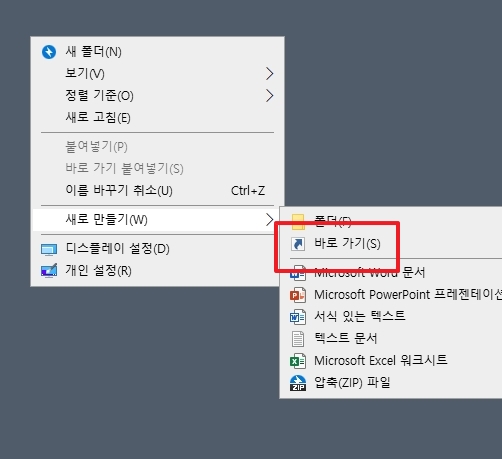
'바로 가기'를 클릭하면 '바로 가기 만들기'라는 작은 창이 하나 뜰 거예요. 여기에 '항목 위치 입력(T):'이라고 쓰인 빈칸이 보이시죠? 여기에 유튜브 주소를 정확하게 넣어줘야 해요.
이 창이 바로가기 아이콘이 어디를 가리킬지 정해주는 핵심 단계예요. 주소를 잘못 입력하면 당연히 엉뚱한 곳으로 가거나 오류가 나니까, 다음 단계에서 설명하는 주소 형식을 꼭 지켜서 입력하셔야 돼요.

자, 여기가 제일 중요한 부분이에요. 은근히 여기서 실수하는 분들이 많아요. 주소창에 그냥 'youtube.com'이라고만 쓰면 안 되고, 반드시 'https://'를 포함해서 'https://youtube.com'이라고 전체 주소를 다 입력해 주셔야 돼요.
이 'https://' 프로토콜 부분을 빼먹으면 '항목을 찾을 수 없습니다'라는 오류가 뜰 확률이 높거든요. 괜히 두 번 일하지 않으려면 꼭! 'https://'를 붙여서 입력하고 '다음(N)' 버튼을 눌러주세요.

주소를 잘 입력하고 '다음'을 누르면 이제 이름을 정할 차례예요. '바로 가기에 사용할 이름을 입력하십시오(T):'라고 나오죠? 기본으로 'youtube.com'이라고 되어 있을 텐데, 이대로 써도 되지만 보기 편하게 '유튜브'처럼 한글로 바꿔주는 게 좋더라고요.
저는 '유튜브'라고 간단하게 입력했는데, '유튜브 바로가기'나 'YouTube'처럼 원하시는 이름 아무거나 입력하셔도 돼요. 이름을 정했으면 '마침' 버튼을 눌러주세요. 이제 정말 다 끝났어요.
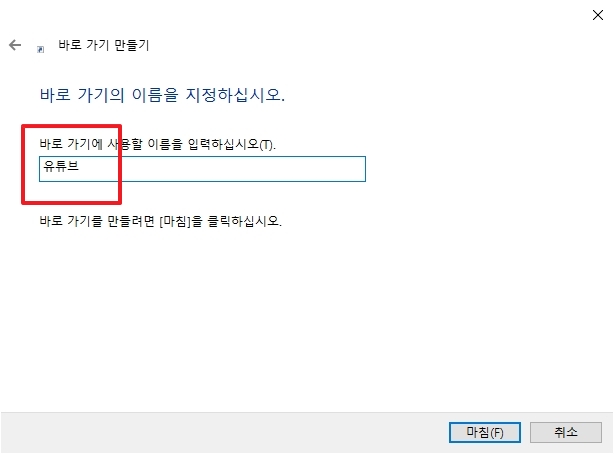
'마침'을 누르는 순간, 바탕화면에 방금 만든 '유튜브' 아이콘이 짠! 하고 나타날 거예요. 기본 브라우저 아이콘 모양(제 경우는 엣지네요)에 화살표가 붙어있는 게 '바로 가기' 아이콘이라는 뜻이에요.
이제 이 아이콘을 더블클릭하면 바로 새 창이 열리면서 유튜브로 슝~ 하고 이동할 거예요. 매번 주소 치거나 검색할 필요 없이 정말 편하죠? 원하는 위치로 드래그해서 옮겨놓고 쓰시면 돼요.

혹시나 아이콘이 제대로 작동 안 하면, 아이콘에 대고 마우스 우클릭 > '속성'으로 들어가 보세요. 그럼 '웹 문서' 탭에 URL(U): 부분이 보일 텐데, 여기에 아까 입력한 'https://youtube.com' 주소가 잘 들어가 있는지 확인해 보시면 돼요.
주소가 잘못되었으면 여기서 수정해도 되고, 아예 아이콘을 지우고 처음부터 다시 만들어도 금방 하니까 걱정할 필요 없어요. 이 방법이 제일 간단하고 확실해서 저는 이것만 쓰게 되더라고요.

댓글